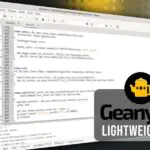Основные команды редактора Vim

Vim — популярный текстовый редактор, разработанный для эффективного редактирования текста прямо из терминала. Это расширенная версия редактора Vi, которая поддерживается в различных операционных системах, таких как macOS, BSD, Windows и Linux. Vim в основном известен как инструмент программиста, поскольку он обладает множеством функций, позволяющих быстро редактировать текст.
Сообщество Vim-редакторов располагает множеством плагинов для улучшения его возможностей. Многие пользователи предпочитают Vim-редактор из-за его гибкости и разнообразных функций. Однако существуют базовые команды редактора Vim, которые должен знать каждый. Итак, давайте рассмотрим эти команды и сочетания клавиш, которые вы можете использовать для эффективной работы в редакторе Vim.
Основные сочетания клавиш редактора Vim
Помните, что редактор Vim не является предустановленной утилитой. Следовательно, мы рекомендуем прочитать это руководство по установке редактора Vim, прежде чем переходить к следующему шагу. Теперь давайте начнем с создания файла “example.txt” с помощью следующей команды:
vim example.txt
Здесь вы можете добавить текст и перейти к строкам с помощью приведенных ниже клавиш:
| Клавиши | Описание |
| H | Переместить влево |
| L | Переместить вправо |
| K | Двигаться вверх |
| J | Двигаться вниз |
| W | Переход к началу любого слова |
| B | Переход назад к началу любого слова |
| E | Переходите к концу любого слова |
| O | Переместить в начало строки |
| $ | Переместить в конец строки |
| G | Перейти к последней строке всего текста |
| gg | Перейти к первой строке всего текста |
Как только вы научитесь перемещаться между строками, символами и словами, пришло время разобраться с сочетаниями клавиш для редактирования текста. Итак, вот полная шпаргалка по редактированию текста с помощью простых сочетаний клавиш в редакторе Vim:
- Клавиша I: Если вы хотите ввести текст перед курсором, нажмите кнопку I на клавиатуре, и вы увидите “Вставить” в окне. Например, давайте добавим слово “Important” перед абзацем, поэтому нам нужно нажать клавишу I и начать вводить текст. После вставки текста, пожалуйста, нажмите клавишу Escape (Esc), чтобы выйти из режима вставки.
- Клавиша O: Простым нажатием клавиши O можно эффективно открыть новую строку ниже текущей.
- Клавиши Shift + O: откроется новая строка над текущей.
- Клавиша A: Нажмите клавишу A, чтобы перейти в режим вставки и добавить текст после курсора.
- Клавиши Shift + A: Нажмите клавиши Shift + A, чтобы вставить текст в конец строки.
- Клавиши Shift / CTRL + R: Сочетание клавиш R заменяет только один символ, но если вы хотите заменить несколько символов, нажмите клавиши Shift или CTRL + R.
- Сочетание клавиш CW: Нажмите клавиши C, а затем W, чтобы удалить слово целиком. После нажатия этих клавиш вы можете перейти в режим вставки, чтобы заменить слово целиком.
- Сочетание клавиш CC: Ярлык CC похож на CW, но удаляет всю строку и позволяет добавить новую.
- Клавиша X: Вы можете нажать клавишу X, чтобы удалить определенный символ под курсором. Однако убедитесь, что вы не находитесь в режиме вставки.
- Клавиши Shift + X: Вы можете нажать клавиши Shift и X, чтобы удалить определенную строку под курсором.
- Сочетание клавиш DD: это сочетание клавиш удалит всю строку. Кроме того, если вы хотите удалить несколько строк, нажмите цифры на клавиатуре в правильном порядке. Например, если вы хотите удалить пять строк, нажмите D, 5 и D в том же порядке.
- Сочетание клавиш DW: ярлык DW удалит все слово целиком.
- Сочетание клавиш YW: этот ярлык называется Yank, и он копирует слово.
- Сочетание клавиш YY: этот ярлык скопирует строку.
- Клавиша P: Она вставит текст в конец определенного абзаца.
- Клавиши Shift + P: текст будет вставлен в абзац выше.
Основные команды редактора Vim
: set nu: Вы можете использовать эту команду для отображения номера строки в редакторе.
: set nu!: Аналогичным образом вы можете удалить номера строк.
: {номер строки}: Используйте эту команду, когда хотите перейти к определенному номеру строки. Например, введите 17, чтобы перенаправить на 17-ю строку.
: set mouse = a: Эта команда активирует мышь, и вы можете использовать ее для копирования и вставки текста. Более того, вы также можете выделить конкретный текст и заменить его чем-то другим.:
:%s/old/new/g: Вы можете использовать эту команду для замены определенного слова другим. Например, давайте заменим слово “Linux” на “OS”, используя следующую команду:
:%s/Linux/OS/g
В приведенной выше команде s означает “заменить”, а % указывает количество строк, в которых команда должна реализовать изменение. Вот почему, если вы хотите заменить слово во всех строках, используйте вместо этого % или укажите номер строки. Более того, g — это “global”. который заменяет все вхождения old во всем документе.
Дополнительные сочетания клавиш
Теперь вы можете использовать несколько дополнительных сочетаний клавиш для поиска текстов и сохранения текстового файла в текстовом редакторе Vim.
/<текст>: Нажмите клавишу / и введите текст, который вы хотите найти. Эта команда выполнит прямой поиск.
?<текст>: Аналогичным образом вы можете использовать ?<текст> для выполнения обратного поиска.
: w: Вы можете использовать эту команду для записи или сохранения файла, не выходя из редактора Vim.
: wq: Если вы хотите сохранить файл в редакторе Vim и выйти из него, пожалуйста, используйте команду :wq.
: q: Если вы хотите выйти из текстового редактора, пожалуйста, используйте команду : q, но сначала сохраните файл, иначе он выдаст вам сообщение об ошибке.
: q!: Наконец, если вы хотите принудительно завершить работу и отменить несохраненные изменения, пожалуйста, используйте : команда q!.
Выводы
Итак, это было полное руководство по основным командам редактора vim, которые вам необходимо знать, чтобы стать экспертом. Вы можете использовать текстовый редактор Vim для выполнения задач редактирования и эффективного повышения производительности. Следовательно, мы рекомендуем изучить эти сочетания клавиш и команды, если вы часто используете редактор Vim в средах терминалов.
Редактор: AndreyEx